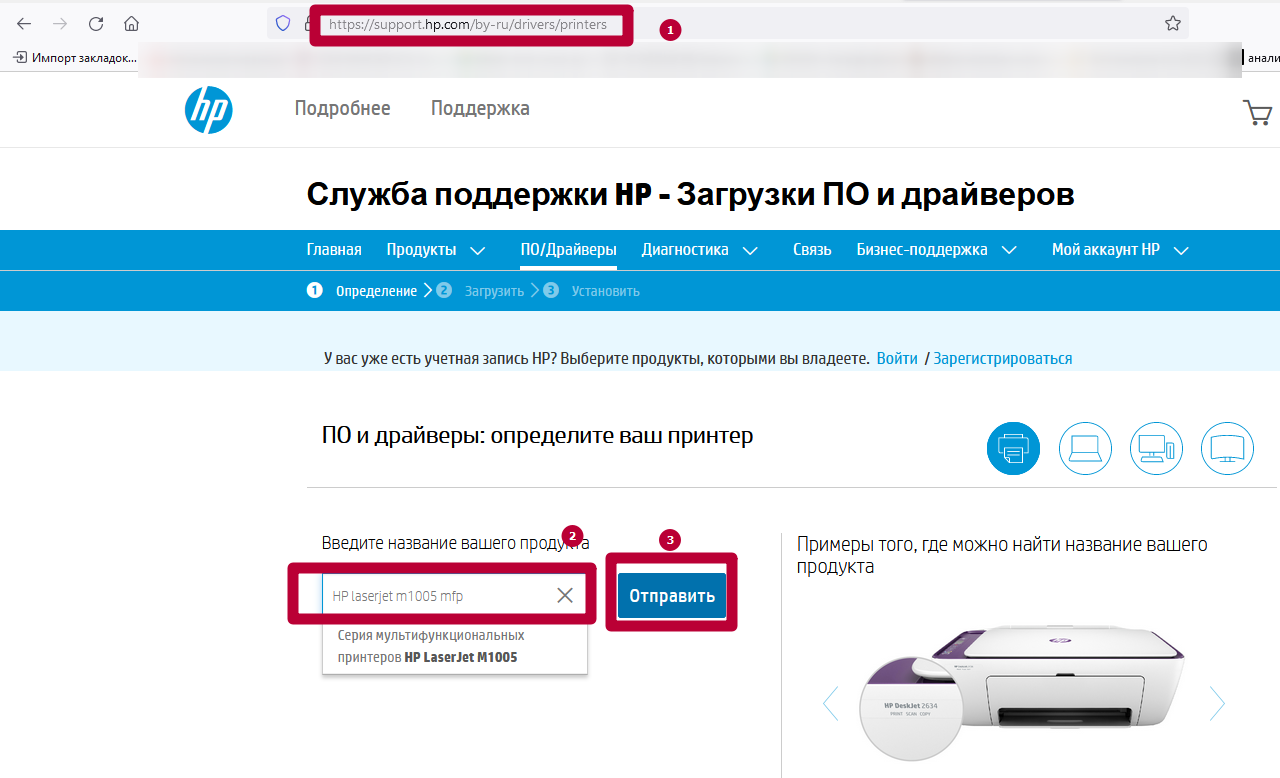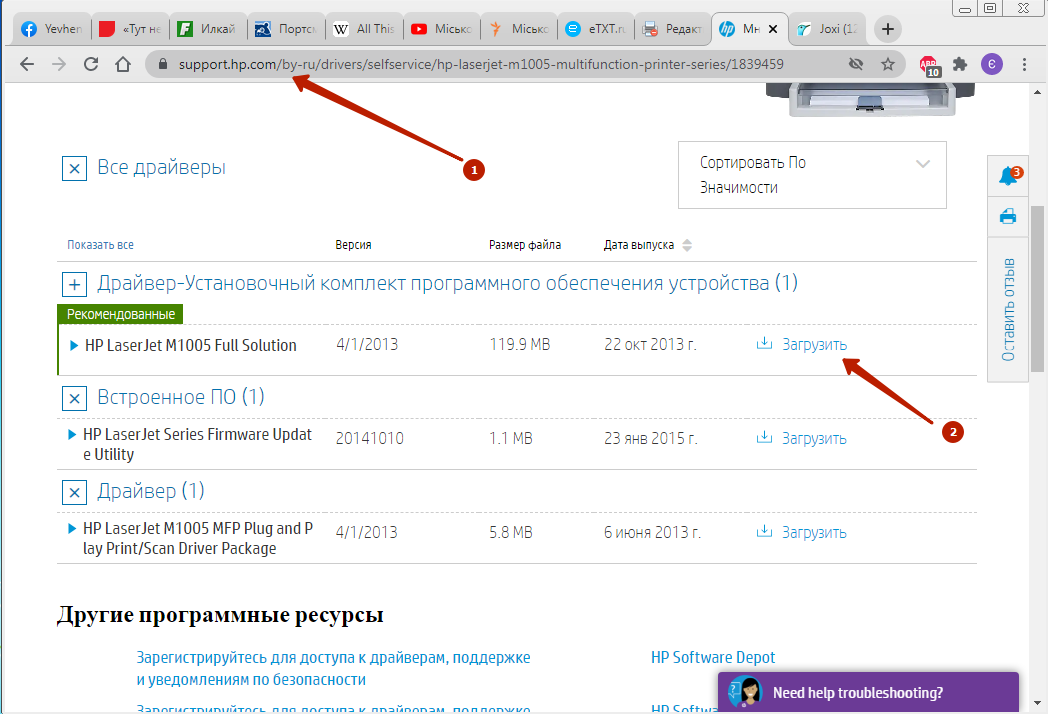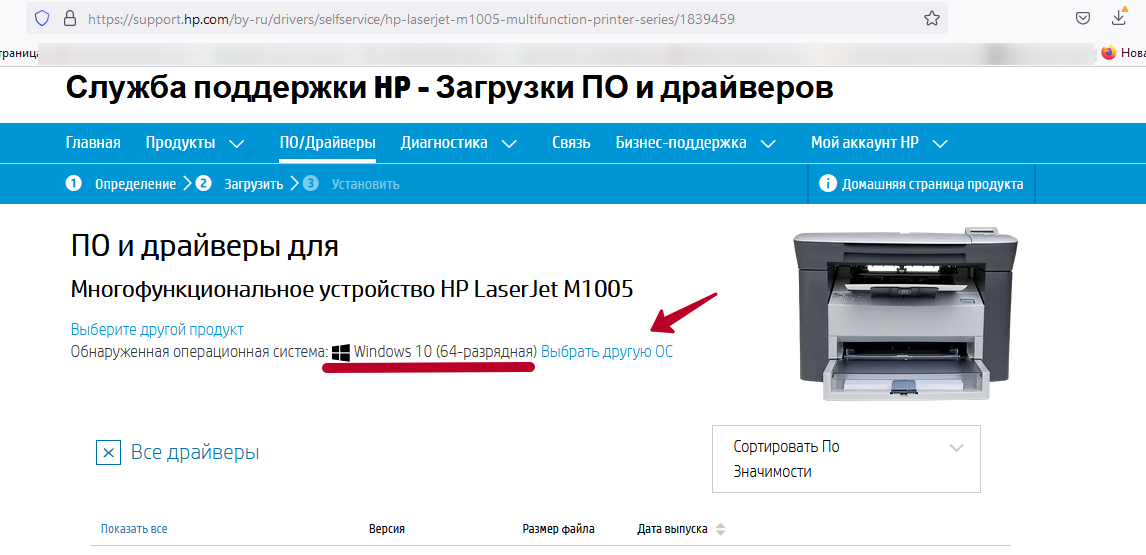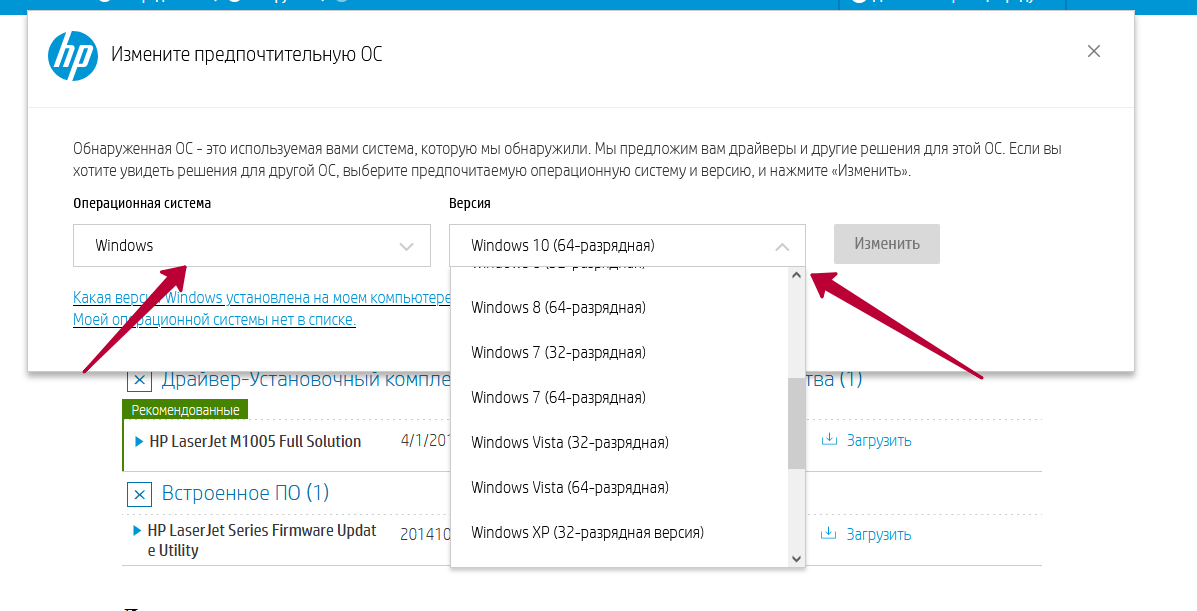Из этого материала Вы узнаете, как бесплатно скачать драйвера принтера HP laserjet m1005 mfp для Windows 7, 10 по прямым ссылкам с сайта разработчиков. Также предлагаем пошаговое описание установки программного обеспечения на «десятку».
Где найти драйвер
Откройте каталог ПО на сайте производителя техники. В данном случае это портал компании HP. Центр загрузок находится по адресу https://support.hp.com/by-ru/drivers/printers. Скопируйте ссылку его и перейдите по ней в браузере. В строку поиска введите модель своего принтера.
После нажатия на кнопку «Отправить» Вы автоматически будите «перекинуты» на нужную страницу.
Обзор страницы официального сайта
На странице Вы увидите список всех доступных драйверов. В таблице указывается дата последнего обновления, версия, размер файла. Справа от этих данных есть опция «Загрузить». Кликнув ее, Вы запустите скачивание файла-инсталлятора.
Вы можете загрузить полный пакет ПО или отдельный драйвер для активации печати и сканирования. Здесь же доступна к загрузке «прошивка».
Если не знаете, что это, то лучше не устанавливать те файлы.
Обратите внимание, что сайт компании HP автоматически определит версию Вашей операционной системы. При необходимости это можно изменить.
Прямые ссылки для скачивания
Даем несколько прямых ссылок для загрузки архива с драйверами на принтер HP Laserjet M1005 MFP.
- Полный установочный комплект (версии для всех поддерживаемых ОС) — https://ftp.hp.com/pub/softlib/software12/COL51478/ma-124621-1/LJM1005_Full_Solution.exe . Рекомендуем выбрать этот вариант.
- Драйвер на Виндовс 10 (32–64): https://ftp.hp.com/pub/softlib/software12/COL49177/ma-119434-1/ljM1005-HB-pnp-win64-ru.exe .
Инструкция по установке
Теперь поэтапно знакомим с процессом инсталляции драйверов:
- Зайдите в папку с загруженным файлом, дважды кликните по нему.
- Появится программное окно компании инсталятора HP. В нем Вам будут советовать нажать кнопку «Установка» — ее и найдите вверху столбика слева.
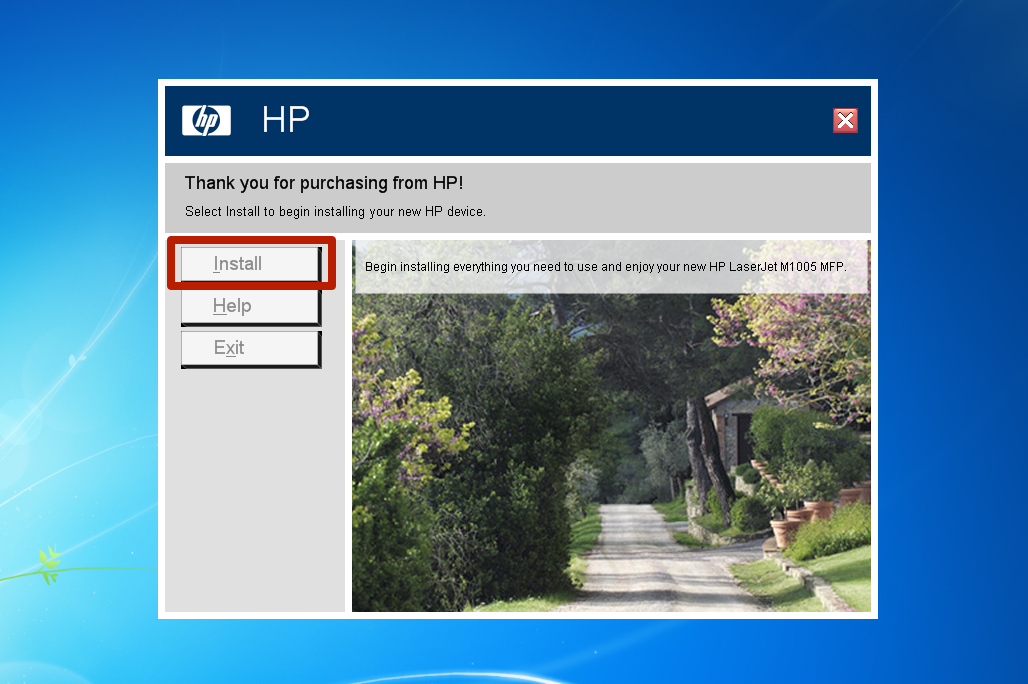
- Принимаете условия лицензионного соглашения, выставив отметку в окошке. Затем нажимаете «Далее»

- Начнется установка файлов в систему компьютера. Процедура занимает до 5 минут. Все, что от Вас требуется – просто подождать.
- Дальше нужно будет включить принтер и подключить его через USB-кабель к компьютеру.
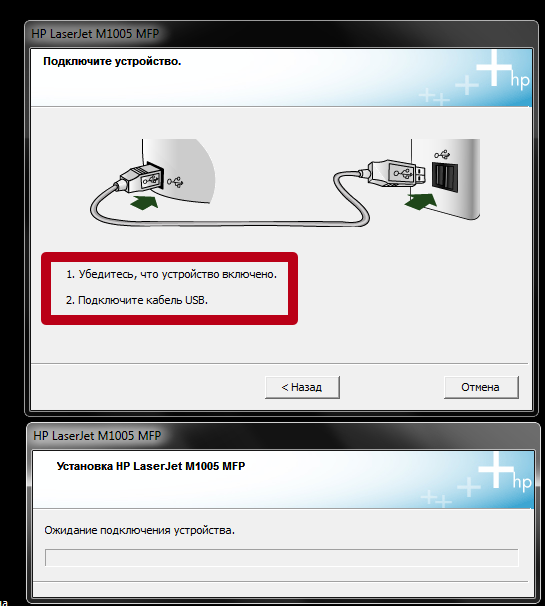
- После того как система опознает печатное устройство, начнется финишная стадия установки. Когда она завершится, появится соответствующее окно. Можете тестировать работу Вашего принтера.